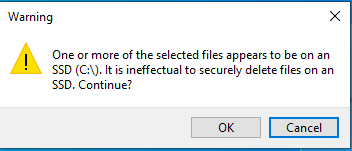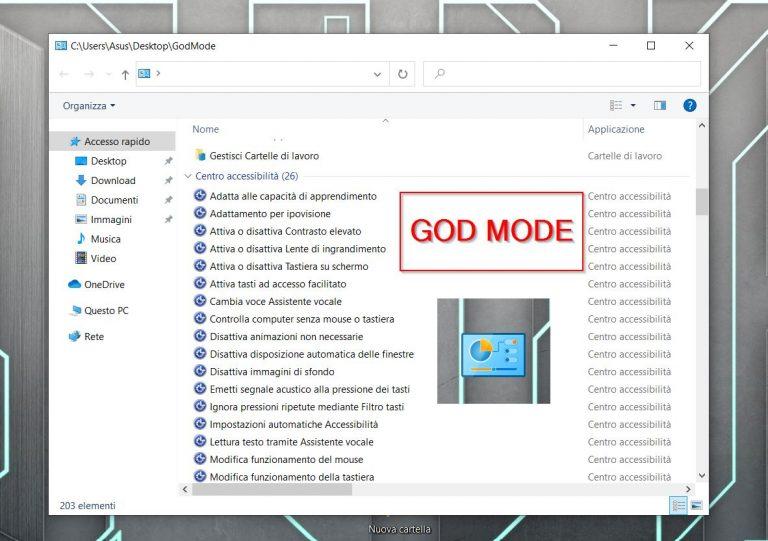Cancellare file in modo sicuro e definitivo
Vogliamo cancellare file in modo sicuro e definitivo? ognuno di noi pensa che quando cancelliamo un file non sia più recuperabile, bene ci sbagliamo. Infatti online ci sono molti programmi che permettono di ripristinare quello che noi abbiamo cancellato il giorno prima o addirittura un mese prima.
Questo potrebbe tornarci comodo se abbiamo eliminato documenti importanti per sbaglio, e non sappiamo come recuperarli. Ma se volontariamente vogliamo disfarcene in modo definitivo dobbiamo far riferimento a Software appositi che ne rendano impossibile il recupero.
Realmente se vogliamo distruggere un documento cartaceo, non basta buttarlo al secchio ma avremo bisogno di un macchinario chiamato distruggi documenti, che lo fa in mille pezzi in modo che anche ripescandolo dal secchio non sia riconoscibile.
Elenchiamo alcuni Software gratuiti per questo scopo, basterà cliccare su ognuno per andare sulla pagina del Download:
- CCleaner(Versione Free) pulirà il nostro cestino in maniera definitiva tramite apposite impostazioni
- Moo0 File Shredder basterà trascinare il file all’interno della finestra per eliminarlo per sempre
- DeleteOnClick ci permetterà di avere nel Menu contestuale(Tasto destro sul file) la voce Cancellazione Sicura.
Questi sono fra i più conosciti e soprattutto gratuiti, che daranno un ottimo risultato al nostro scopo tramite algoritmi complessi.
Cancellare un file definitivamente con CCleaner
Con CCleaner che molti di voi conosceranno oltre che a mantenere pulito il nostro computer, permette di impostare un livello di pulizia. Infatti basterà eliminare i file interessati che andranno direttamente nel Cestino, e successivamente iniziare la pulizia tramite appositi settaggi.
In particolare possiamo impostare con quale algoritmo pulire il nostro cestino:
- Normale (veloce) – i file verranno semplicemente eliminati dall’Hard Disk ma facilmente recuperabili anche una volta cancellati.
- Sicura (lenta) – i file verranno cancellati con più passaggi senza nessuna possibilità di recupero.
il numero di passaggi possiamo impostarli noi, più sono e meno saranno le possibilità di recuperare il file eliminato.
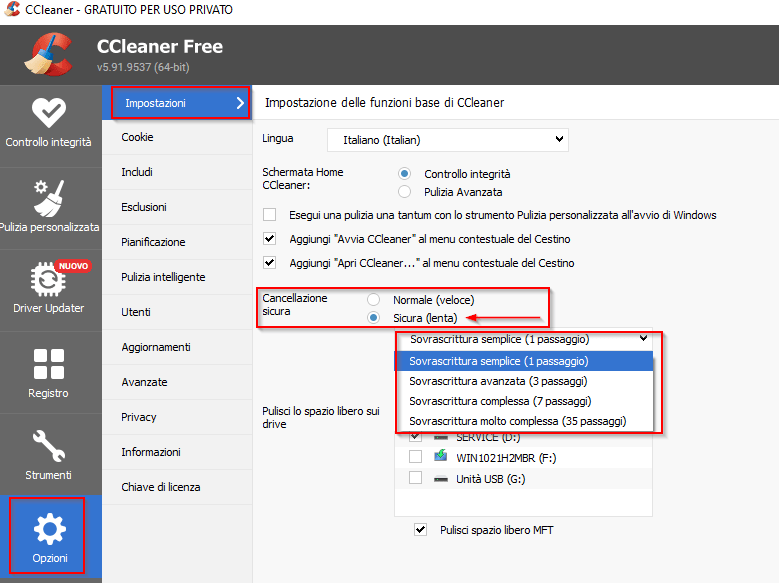
come vedete basterà andare sui Opzioni -> Impostazioni -> Cancellazione Sicura e settare Sicura(lento)
successivamente impostiamo il numero di passaggi per cancellare il nostro file 1, 3, 7 o 35 a seconda del numero ci metterà più o meno tempo.
Passiamo alla pulizia del PC e allo svuotamento definitivo del Cestino
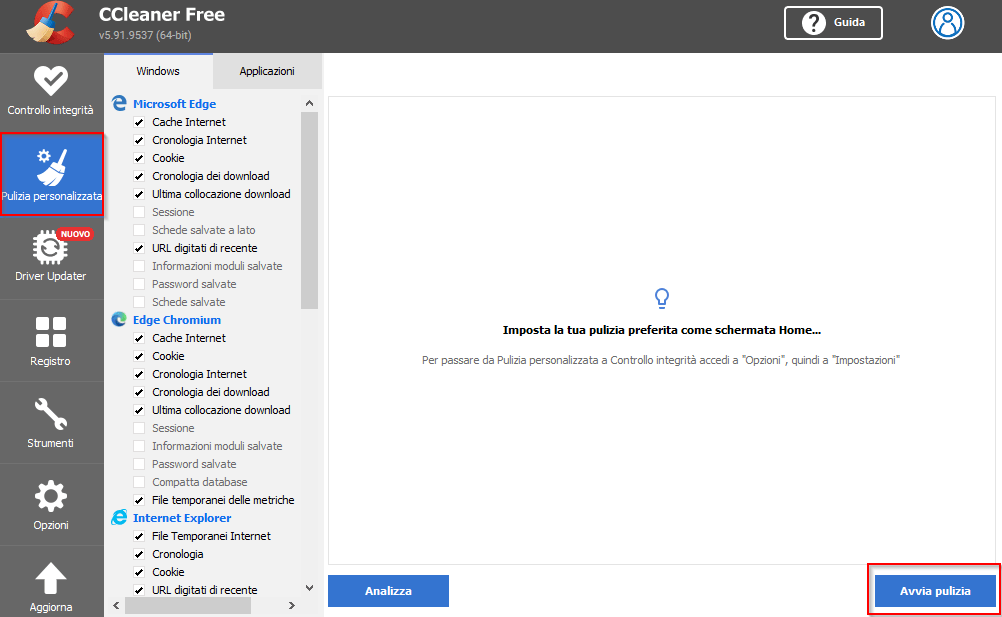
Basterà andare su Pulizia personalizzata -> Avvia pulizia, e a seconda di quanti file abbiamo eliminato può metterci anche un po’ di tempo.
DeleteOnClick Modo sicuro e definitivo
Questo Software aggiungerà al Menù Contestuale(Tasto destro del Mouse) la voce Securely Delete che provvederà tramite doppia conferma ad eliminare in maniera definitiva il file.
Dunque per eseguire questa semplicissima operazione basterà andare sul file da eliminare -> premerci su con il tasto destro del Mouse -> selezionare Securely Delete.
In questo modo non ci saranno più tracce del file eliminato.
Moo0 File Shredder modo sicuro e definitivo
Molto simile al precedente questo Software una volta lanciato basterà trascinare il file da eliminare all’interno della finestrella del programma per buttarlo nell’inceneritore.
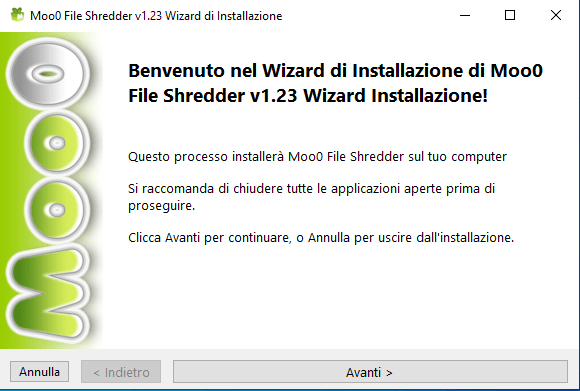
Anche qui come CCleaner possiamo impostare il livello di cancellazione tramite il Menù a tendina Metodo.
Lle impostazioni parlano da sole😀
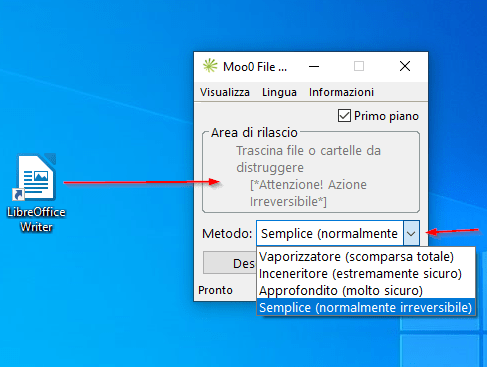
Ricordo a tutti anche se scontato, per trascinare un file basterà andarci con il tasto sinistro del Mouse -> tenerlo premuto e muovere il Mouse fino a destinazione -> rilasciarlo una volta raggiunto l’obbiettivo.
Cancellare file in modo sicuro e definitivo MAC
Starete già pensando che cosa scaricherò? io ho un MAC! non c’è problema lui ha già una funziona proprietaria nel sistema operativo.
Infatti basterà andare sul Cestino tenere premuto il tasto Command o Alt(Option) -> premere il tasto destro sul Cestino e selezionare Cancellazione Sicura(Secure Empty Trash), e il gioco è fatto.
Chiaramente esistono anche Software appositi come
- CleanMyMac che è ha pagamento ed è il TOP!
- Permanent Eraser completamente gratuito.
- ShredIt a pagamento.
Conclusioni
Online troverete molti altri Software ma fate sempre attenzione a quello che scaricate! bisogna andare sempre su siti attendibili.
Il mio consiglio è quello di scaricare CCleaner che oltre alla cancellazione definitiva del Cestino, manterrà il vostro computer sempre pulito e in ottima forma.
Riflettete sempre prima di effettuare una cancellazione definitiva, in quanto una volta avviato il processo non sarà più possibile tornare indientro.
LEGGI ANCHE
- Funzioni indispensabili di Esplora File di Windows
- Esplora file di Windows 11 da troppo spazio tra un file e l’altro? aggiustiamolo
- L’Hard Disk collegato USB non c’è in Esplora File?
- Come convertire un file da PDF a WORD
- Aprire File ZIP, RAR e 7z Gratis in 3 Semplici Passi: Il Trucco che Tutti Dovrebbero Conoscere!
- Testare velocità Hard Disk